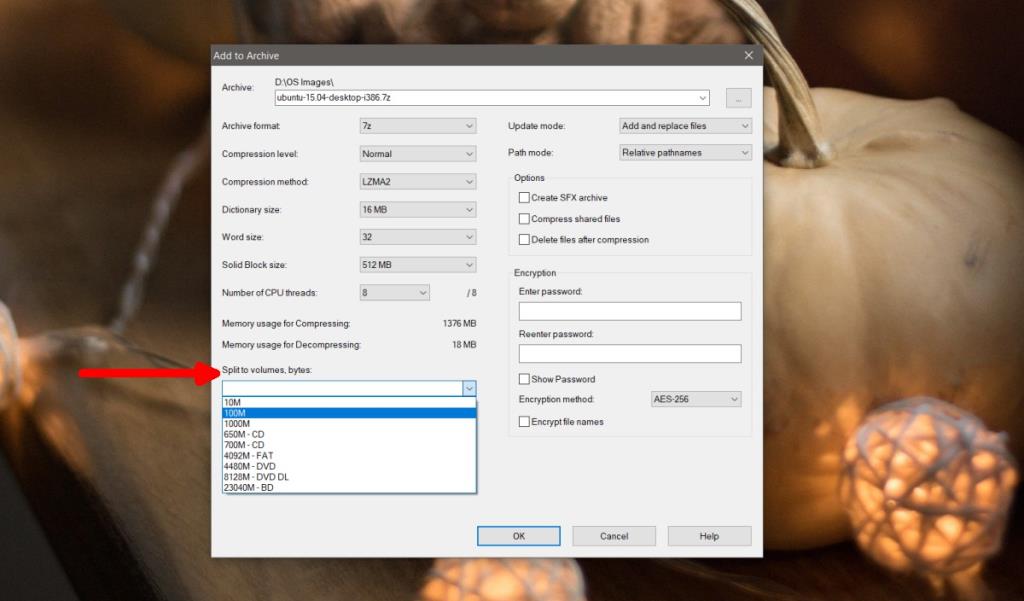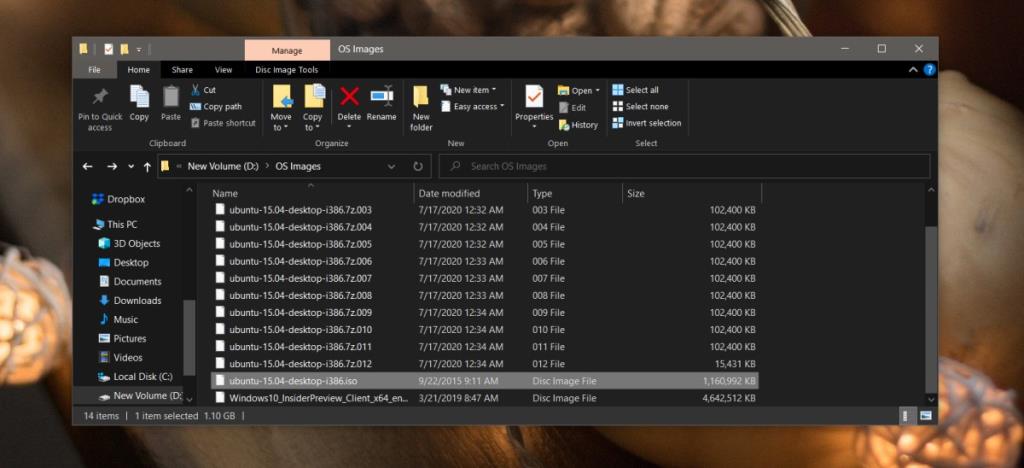Les fichiers zip sont utilisés pour toutes sortes de raisons, mais souvent, la principale raison est d'envoyer des fichiers volumineux là où il y a une limite de fichiers ou lorsqu'ils doivent être téléchargés via une connexion Internet lente. Un fichier compressé peut être considérablement plus petit que la taille réelle du fichier, mais sa taille dépendra du fichier d'origine. De manière réaliste, vous ne pouvez pas vous attendre à ce qu'un fichier de 5 Go soit compressé en un fichier de 1 Go.
Si vous souhaitez compresser un fichier volumineux, envisagez de le diviser en fichiers compressés plus petits.
Diviser un seul fichier en plusieurs ZIP
Un même fichier peut être compressé en plusieurs ZIP. Les données du fichier d'origine ne sont ni perdues ni corrompues. L'application que vous utilisez pour le compresser s'occupera de tout, mais vous devez indiquer à l'outil d'archivage que vous souhaitez que le fichier soit divisé en plusieurs archives.
- Téléchargez et installez 7-zip . Vous pouvez utiliser d'autres applications de compression, mais nous allons avec celle-ci car elle offre une interface graphique simple pour les utilisateurs finaux.
- Accédez au fichier que vous souhaitez compresser et cliquez dessus avec le bouton droit.
- Dans le menu contextuel, sélectionnez 7-zip>Ajouter à l'archive…
- Ouvrez la liste déroulante "Split to volumes, bytes".
- Sélectionnez l'une des options de volume et cliquez sur OK.
- Les archives/zips seront créés.
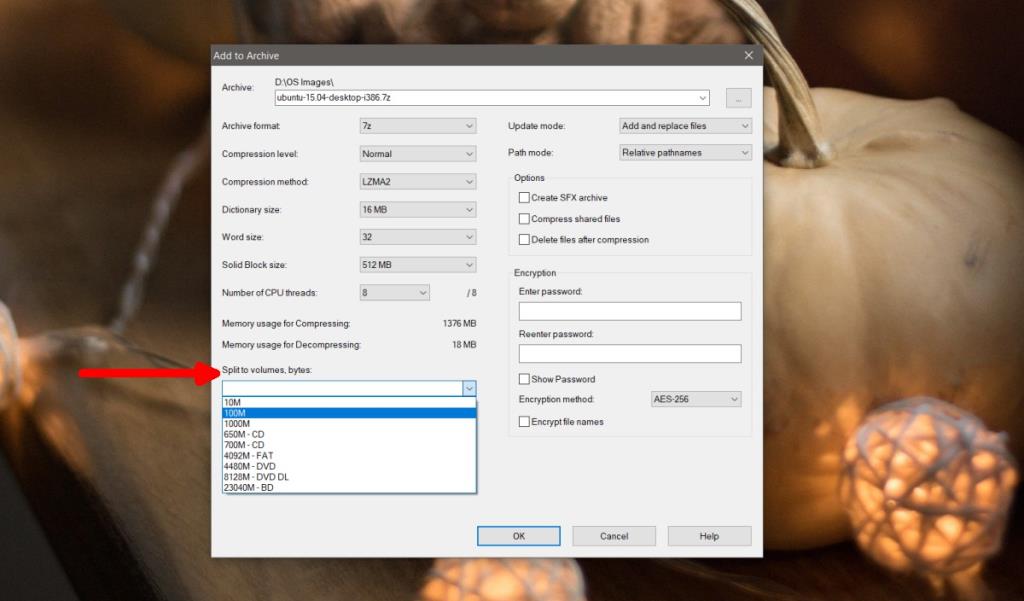
Diviser les volumes, les octets expliqués
Si vous sélectionnez la plus petite valeur dans la liste déroulante Diviser les volumes, octets, le fichier sera divisé en plusieurs fichiers plus petits. Si vous sélectionnez une valeur légèrement supérieure, le fichier sera divisé en moins de fichiers. Une valeur de division plus élevée signifie moins de fichiers, et une valeur de division inférieure signifie plus de fichiers. Les fichiers sont tous numérotés dans l'ordre.
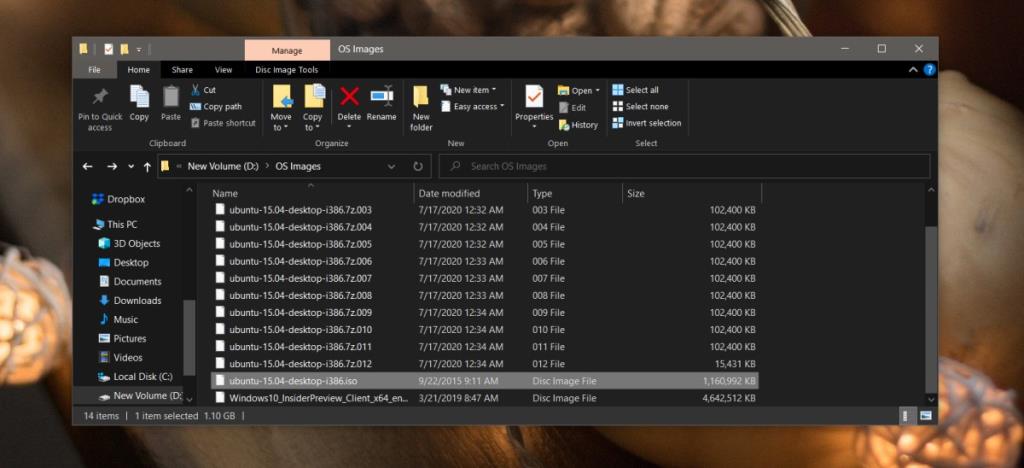
Limites
Vous ne pouvez pas dire à 7-zip en combien de fichiers diviser un seul gros fichier. L'application décidera en fonction du volume divisé que vous avez sélectionné. Si les fichiers compressés résultants sont toujours trop volumineux, modifiez la taille du volume divisé en une valeur plus petite.
Vous ne pouvez pas entrer une taille de volume fractionnée personnalisée. Vous ne pouvez utiliser que les préréglages indiqués dans la liste déroulante.
Le processus de fermeture éclair prendra plus de temps car le fichier est divisé. L'application doit s'assurer que le fichier n'est pas endommagé au cours du processus et qu'il peut toujours être extrait et utilisé.
Conclusion
Il existe d'autres applications qui peuvent diviser un fichier en plusieurs zips, donc si 7-zip ne fonctionne pas comme vous en avez besoin, vous pouvez rechercher des alternatives. 7-zip a également une version en ligne de commande, donc si vous êtes à l'aise avec la ligne de commande, vous pouvez essayer d'utiliser l'application via celle-ci.